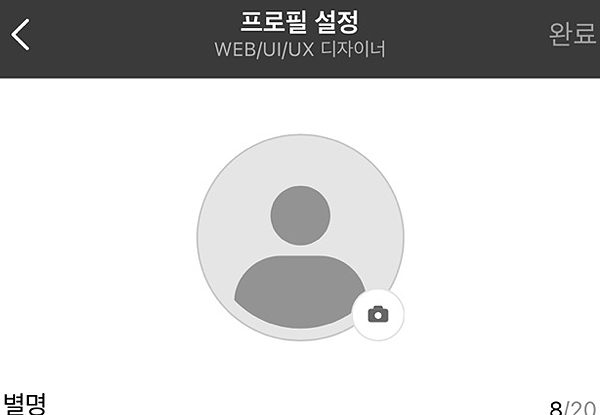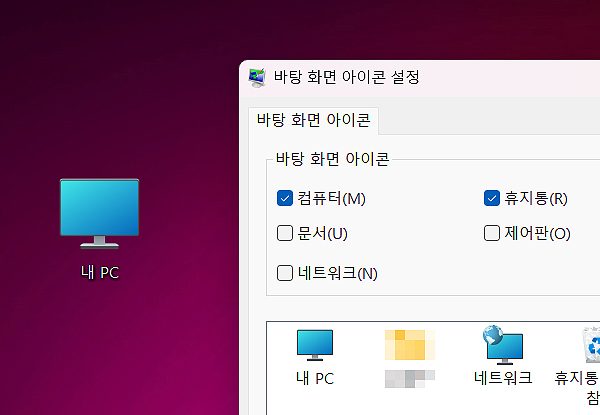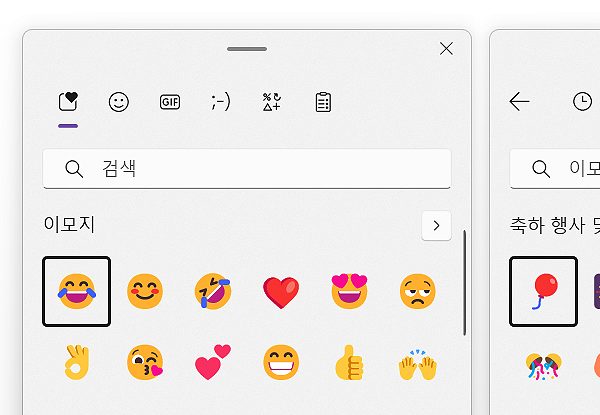구글 크롬 설정 초기화 방법 알아보기 (Chrome)
이번 주제에서는 ‘구글 크롬 설정 초기화 방법’에 대해 알아보도록 하겠습니다. 주제와 같이, 크롬의 설정 초기화가 필요하신 분들이 참고하기 좋은 내용으로 안내에 따라 설정을 해보시면 되겠습니다.
*크롬 설정 페이지에서 진행할 수 있으며, 언제든 간단하게 재설정 또는 초기화를 시킬 수 있습니다.
구글 크롬 설정 초기화 방법
1. 크롬을 실행해 주신 다음, 오른쪽의 쩜 세개 메뉴 클릭 후 [설정] 메뉴를 눌러주세요.
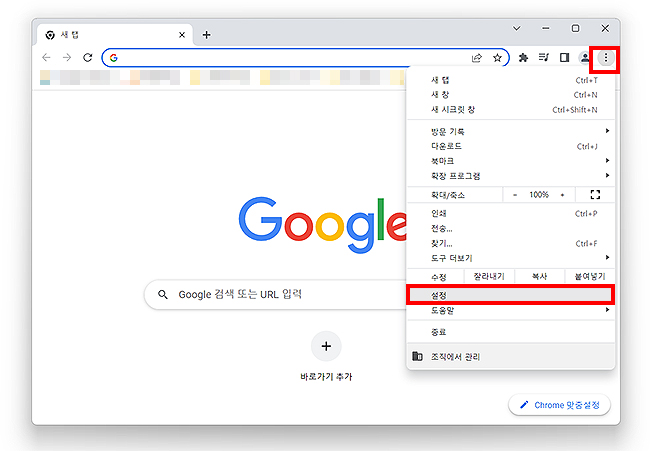
2. ‘설정’ 페이지로 오셨다면 왼쪽 하단에 [설정 초기화] 메뉴를 눌러주세요.
3. ‘설정 초기화’ 화면이 나오셨다면, [설정을 기본값으로 복원] 버튼을 클릭해주시면 됩니다.
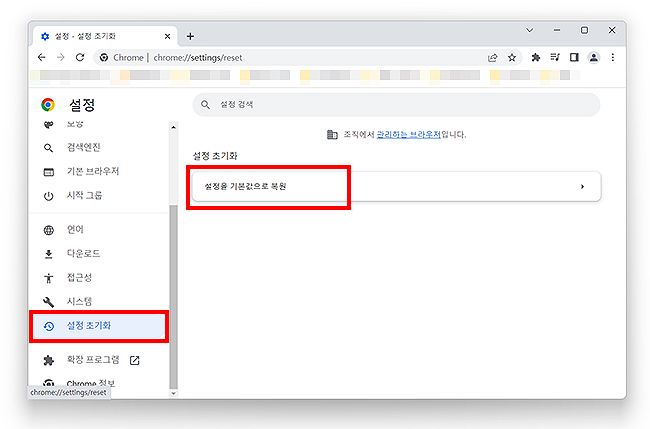
4. ‘설정을 재설정하시겠습니까?’라는 문구가 나오며, [설정 초기화]를 눌러 크롬을 초기화 시킬 수 있습니다.
*’초기화 관련 내용’도 볼 수 있으며, 안내 사항을 참고하신 후, 진행해 주시면 되겠습니다.
크롬 설정 초기화 안내 :
- 크롬 설정 및 크롬 바로가기 재설정
- 확장 프로그램 사용 중지
- 쿠키 및 기타 임시 사이트 데이터 삭제가 됩니다.
*’북마크’, ‘기록’, ‘저장된 비밀번호’는 영향을 받지 않습니다. 자세히 알아보기
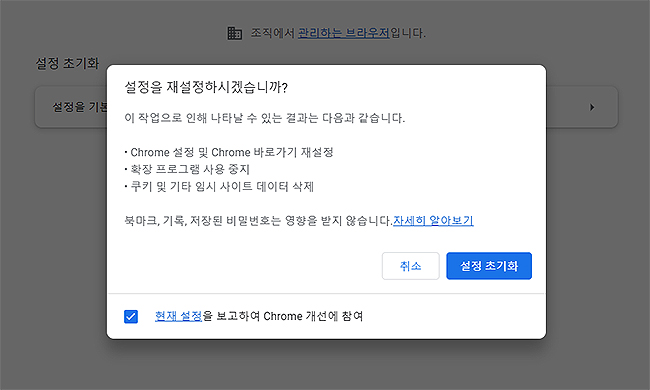
설정 초기화하면 변경되는 사항 – ‘구글 고객센터 안내글’ 정리 :
- 기본 검색엔진은 다시 Google로 변경이됩니다.
- 홈페이지와 탭, 새 탭 페이지, 고정 탭, 콘텐츠 설정, 쿠키 및 사이트 데이터, 확장 프로그램 및 테마가 설정 초기화 됩니다.
‘설정 초기화 관련 문제 해결 방법’ :
- 설정 메뉴가 열리지 않거나 보이지 않으면, 크롬의 문제가 있을 수 있습니다. 이럴 때는 재 설치 방법을 고려해 보시길 바랍니다.
- 그래도 해결이 되지 않는다면, 원치 않는 설정 변경을 유발하는 프로그램이 있을 수 있습니다.
위 안내되는 ‘크롬 설정 초기화’ 내용을 확인해 보시면, 크롬에서 사용했던 기록들이나 프로그램이 재설정 되는 걸 확인할 수 있습니다.
그렇기 때문에, 위 해당사항 중에 필요한 부분이 있다면 따로 기억해두시거나, 백업을 해두시는 것도 추천드립니다.